Zyklonabscheider mit Partikelabscheidung: Übung 7 – Analysieren der Ergebnisse
Diese Übung beschreibt, wie die Ergebnisse bei und nach der Simulation analysiert werden. Wenn Sie CAD-Flächen (nicht die Fluiddomäne) ausblenden möchten, wechseln Sie in der Gruppe Anzeigen (Show) zwischen  Flow Analysis Körper (Flow Analysis Bodies) und
Flow Analysis Körper (Flow Analysis Bodies) und  CAD-Körper (CAD Bodies). Löschen Sie alle Variablendarstellungen, indem Sie Keine Auswahl (No Selection) in der Dropdown-Liste Legende (Legend) auswählen. Klicken Sie auf
CAD-Körper (CAD Bodies). Löschen Sie alle Variablendarstellungen, indem Sie Keine Auswahl (No Selection) in der Dropdown-Liste Legende (Legend) auswählen. Klicken Sie auf  XY-Plot-Bereich (XYPlot Panel), um den XY-Plot anzuzeigen.
XY-Plot-Bereich (XYPlot Panel), um den XY-Plot anzuzeigen.
 Flow Analysis Körper (Flow Analysis Bodies) und
Flow Analysis Körper (Flow Analysis Bodies) und  CAD-Körper (CAD Bodies). Löschen Sie alle Variablendarstellungen, indem Sie Keine Auswahl (No Selection) in der Dropdown-Liste Legende (Legend) auswählen. Klicken Sie auf
CAD-Körper (CAD Bodies). Löschen Sie alle Variablendarstellungen, indem Sie Keine Auswahl (No Selection) in der Dropdown-Liste Legende (Legend) auswählen. Klicken Sie auf  XY-Plot-Bereich (XYPlot Panel), um den XY-Plot anzuzeigen.
XY-Plot-Bereich (XYPlot Panel), um den XY-Plot anzuzeigen.1. Klicken Sie zum Anzeigen/Ausblenden ausgewählter geometrischer Elemente im Anzeigebereich auf  Anzeigen (Show). Anzeigen (Show).2. Klicken Sie zum Ändern des Farbschemas in der Legende (Legend) auf  Mehr (More), und wählen Sie zwischen Blau bis Rot (Blue Red) und Blau bis Violett (Blue Purple) aus. Mehr (More), und wählen Sie zwischen Blau bis Rot (Blue Red) und Blau bis Violett (Blue Purple) aus. |
Druckkonturen an einer Berandung anzeigen
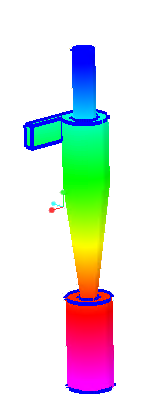 | Druck  Pa  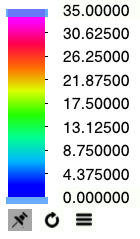 |
1. Wählen Sie in > > die Option CYCLONE_4_FLUID_1 aus. Klicken Sie im Anzeigebereich auf  Anzeigen (Show), um die ausgewählte Berandung anzuzeigen.
Anzeigen (Show), um die ausgewählte Berandung anzuzeigen.
 Anzeigen (Show), um die ausgewählte Berandung anzuzeigen.
Anzeigen (Show), um die ausgewählte Berandung anzuzeigen.2. Legen Sie in der Eigenschaftenkonsole auf der Registerkarte Ansicht (View) für Fläche (Surface) Werte für die Optionen wie unten aufgelistet fest:
◦ Raster (Grid) – Nein (No)
◦ Umriss (Outline) – Nein (No)
◦ Variable (Variable) – Druck (Pressure): [Pa] : Fluss (Flow)
◦ Min. (Min) – 0
◦ Max. (Max) – 35
Geschwindigkeitskonturen an einer Berandung anzeigen
 | Geschwindigkeitsbetrag  m/s  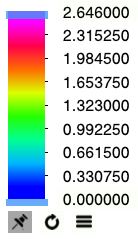 |
1. Erstellen Sie einen Schnitt.
2. Wählen Sie Section 01 aus.
3. Legen Sie in der Eigenschaftenkonsole auf der Registerkarte Modell (Model) Werte für die Optionen wie unten aufgelistet fest:
◦ Typ (Type) – Plane X
◦ Position (Position) – 0
4. Legen Sie in der Eigenschaftenkonsole auf der Registerkarte Ansicht (View) für Fläche (Surface) Werte für die Optionen wie unten aufgelistet fest:
◦ Raster (Grid) – Nein (No)
◦ Umriss (Outline) – Ja (Yes)
◦ Variable (Variable) – Velocity Magnitude: [m/s] : Flow
Partikel in einer Domäne anzeigen
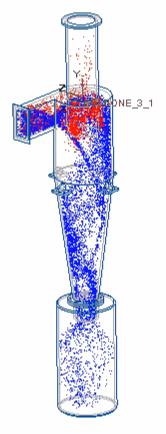
1. Wählen Sie im Flow Analysis Baum unter > die Option Partikel (Particle)aus.
2. Legen Sie in der Eigenschaftenkonsole auf der Registerkarte Modell (Model) Particle Size Scale (view only) auf 750 fest.
3. Legen Sie in der Eigenschaftenkonsole auf der Registerkarte Ansicht (View) für Fläche (Surface) Werte für die Optionen wie unten aufgelistet fest:
◦ Farbe (Color) – RGB(255,0,0)
4. Wählen Sie im Flow Analysis Baum unter > die Option Particle 01 aus.
5. Legen Sie in der Eigenschaftenkonsole auf der Registerkarte Modell (Model) Particle Size Scale (view only) auf 8 fest.
6. Legen Sie in der Eigenschaftenkonsole auf der Registerkarte Ansicht (View) für Fläche (Surface) Werte für die Optionen wie unten aufgelistet fest:
◦ Farbe (Color) – RGB(0,0,255)
7. Klicken Sie in der Grafiksymbolleiste auf  , um die Stilelemente anzuzeigen. Wählen Sie
, um die Stilelemente anzuzeigen. Wählen Sie  Verdeckte Kanten (Hidden Line) aus.
Verdeckte Kanten (Hidden Line) aus.
 , um die Stilelemente anzuzeigen. Wählen Sie
, um die Stilelemente anzuzeigen. Wählen Sie  Verdeckte Kanten (Hidden Line) aus.
Verdeckte Kanten (Hidden Line) aus.Massenstrom an der Auslassberandung plotten
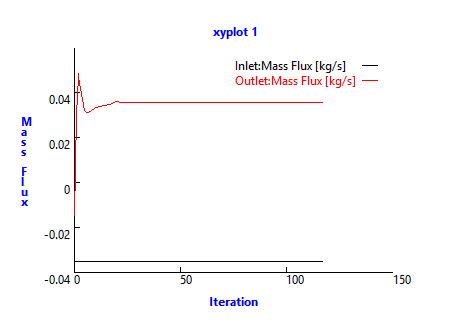
1. Gehen Sie im Flow Analysis Baum unter > .
2. Wählen Sie Inlet und Outlet aus.
3. Klicken Sie auf  XY-Plot (XYPlot). Ein neues Element xyplot1 wird im Flow Analysis Baum unter > hinzugefügt.
XY-Plot (XYPlot). Ein neues Element xyplot1 wird im Flow Analysis Baum unter > hinzugefügt.
 XY-Plot (XYPlot). Ein neues Element xyplot1 wird im Flow Analysis Baum unter > hinzugefügt.
XY-Plot (XYPlot). Ein neues Element xyplot1 wird im Flow Analysis Baum unter > hinzugefügt.4. Wählen Sie xyplot1 aus.
5. Legen Sie in der Eigenschaftenkonsole Variable (Variable) als Massenstrom (Mass Flux) fest.
6. Klicken Sie auf  Anhalten (Stop) und
Anhalten (Stop) und  Ausführen (Run), falls erforderlich.
Ausführen (Run), falls erforderlich.
 Anhalten (Stop) und
Anhalten (Stop) und  Ausführen (Run), falls erforderlich.
Ausführen (Run), falls erforderlich.Druck am Überwachungspunkt plotten
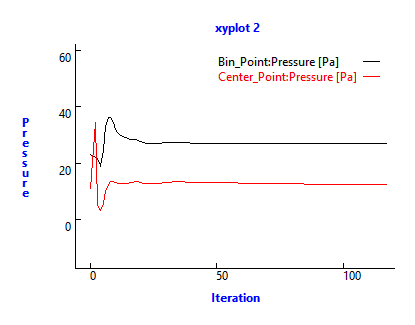
1. Klicken Sie im Flow Analysis Baum unter Ergebnisse (Results) auf Überwachungspunkte (Monitoring Points).
2. Wählen Sie Center_Point aus.
3. Klicken Sie auf  XY-Plot (XYPlot). Ein neues Element xyplot2 wird im Flow Analysis Baum unter > hinzugefügt.
XY-Plot (XYPlot). Ein neues Element xyplot2 wird im Flow Analysis Baum unter > hinzugefügt.
 XY-Plot (XYPlot). Ein neues Element xyplot2 wird im Flow Analysis Baum unter > hinzugefügt.
XY-Plot (XYPlot). Ein neues Element xyplot2 wird im Flow Analysis Baum unter > hinzugefügt.4. Wählen Sie xyplot2 aus.
5. Legen Sie in der Eigenschaftenkonsole Variable (Variable) auf Druck (Pressure) fest.
6. Klicken Sie auf  Anhalten (Stop) und
Anhalten (Stop) und  Ausführen (Run), falls erforderlich.
Ausführen (Run), falls erforderlich.
 Anhalten (Stop) und
Anhalten (Stop) und  Ausführen (Run), falls erforderlich.
Ausführen (Run), falls erforderlich. Randbedingungen (Boundary Conditions)
Randbedingungen (Boundary Conditions) Allgemeine Randbedingungen (General Boundaries)
Allgemeine Randbedingungen (General Boundaries)